Con questo articolo vi proporremo una semplice guida su come utilizzare la feature AirPrint per stampare pagine web, documenti o molto altro direttamente da iPad.
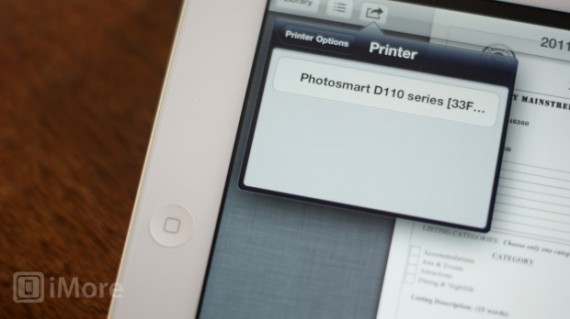
A volte può capitare di navigare su Internet e trovarsi su una pagina web o su un articolo, che potremmo voler stampare così da avere a portata di mano, come può capitare anche per quanto riguarda documenti o molto altro. Per questo, vi proporremo una serie di semplici passi da seguire per utilizzare AirPrint e stampare qualsiasi cosa direttamente dal nostro iPad, a patto logicamente di avere una stampante compatibile con tale feature.
Partiamo con lo scoprire se la nostra stampante sarà compatibile con AirPrint: per stampare dal nostro iPad dovremo avere una stampante in grado di connettersi alla rete Wi-Fi caratterizzata inoltre dal supporto ad AirPrint, e per conoscere la lista delle stampanti compatibili, sarà possibile visitare direttamente il sito Apple. Questa lista viene costantemente aggiornata da parte della compagnia, e qualora la nostra dovesse rientrarvi nonostante l’iPad sembrerebbe non riconoscerla, dovremo aggiornarla all’ultima versione del firmware disponibile. Per aggiornare la stampante in questione, sarà necessario consultare le istruzioni del produttore, ma il più delle volte sarà un’operazione piuttosto semplice.
Vediamo a questo punto come stampare dall’iPad usando AirPrint. Una volta configurata la stampante per funzionare con AirPrint, non dovremo far altro che seguire una serie di semplici passaggi:
- Navigate al documento che vorreste stampare;
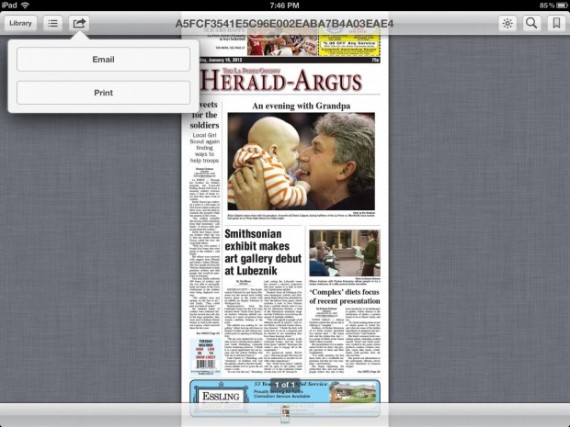
- Dal menu di navigazione, scegliete il menu delle opzioni addizionali a forma di rettangolo con una freccia diretta verso l’esterno. Potrebbe essere disposta in posizioni differenti in base all’applicazione da noi utilizzata per stampare;
- Scegliete “Stampa”;
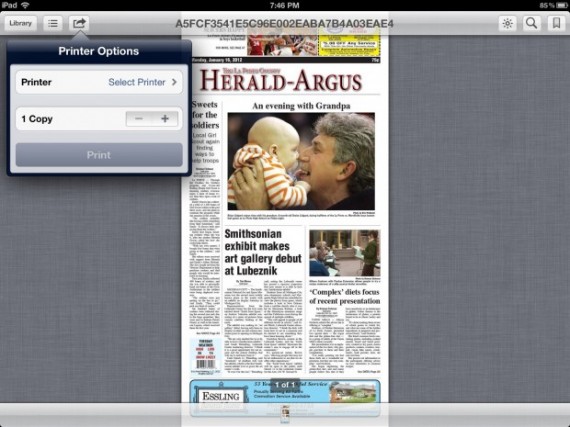
- A questo punto sarà necessario scegliere la stampante da cui effettuare la stampa;
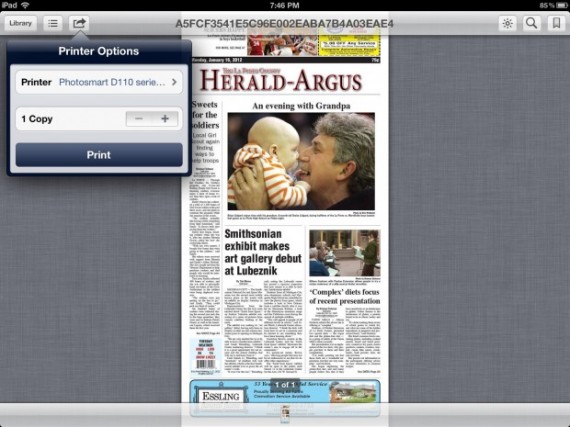
- Selezionate il numero di copie che vorreste stampare e poi selezionate “Stampa”.
A questo punto la stampante dovrebbe eseguire l’operazione senza dover necessariamente utilizzare un computer.
Risolvere problemi con AirPrint
Nonostante teoricamente non dovreste incontrare problemi, non è da escludere che alcuni si ritrovino ad affrontare degli errori con AirPrint, ed in questo caso potrete provare a risolverli con i seguenti passaggi:
- Assicuratevi che la vostra stampante sia aggiornata all’ultimo firmware e che supporti AirPrint (potete fare riferimento alla lista riportata in alto o chiedendo direttamente al produttore);
- Controllate che la stampante sia connessa alla stessa rete del vostro iPad, in quanto il tablet non riconoscerà la stampante se questa è non è connessa alla stessa rete Wi-Fi;
- Fate attenzione a selezionare il nome corretto della stampante. Se avete più di una stampante dallo stesso produttore potrebbe risultare difficile identificarne ognuna senza controllare il modello esatto.
Una volta risolti gli errori riscontrati potrete iniziare ad utilizzare questo interessante ed utile servizio per stampare in modalità wireless i vostri documenti senza dover ricorrere all’utilizzo di un computer.